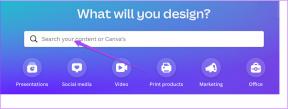Cara Mengunduh Musik dari Spotify ke Komputer – TechCult
Bermacam Macam / / September 15, 2023
Perpustakaan musik Spotify yang luas adalah harta karun bagi pecinta musik. Namun, ada kalanya Anda ingin menikmati lagu favorit tanpa khawatir dengan koneksi internet yang aktif. Panduan ini akan mengungkapkan cara mengunduh musik dari Spotify ke PC Anda untuk menikmati lagu dan daftar putar Anda kapan saja, di mana saja melalui komputer.

Daftar isi
Cara Mengunduh Musik dari Spotify ke Komputer
Sayangnya, kamu tidak dapat mengunduh musik dari Spotify langsung ke komputer Anda secara resmi. Namun, Anda dapat mengunduh dan membuat lagu secara offline di aplikasi Spotify PC dengan langganan Premium atau menggunakan alat atau layanan pihak ketiga untuk menyimpannya secara permanen.
Berbagai perangkat lunak dan alat pengonversi lagu Spotify online menawarkan kemampuan untuk mengonversi dan mengunduh lagu Spotify sebagai file lokal dalam format seperti MP3. Jadi, meskipun Spotify sendiri pada dasarnya mendukung pengunduhan offline untuk pengguna premium, alat eksternal ini memungkinkan pengguna mencapai fungsi serupa tanpa berlangganan.
Jawaban cepat
Untuk mengunduh musik dari Spotify ke komputer Anda:
1. Buka aplikasi Spotify dan mainkan lagu yang diinginkan Anda ingin mengunduh.
2. Klik kanan lagu yang diinginkan dan pilih Membagikan.
3. Memilih Salin Tautan Lagu dan pergi ke Situs web SpotifyDown.
4. Tempelkan tautan yang disalin dan klik Unduh untuk tautan MP3.
5. Klik Unduh untuk menyimpan musik ke komputer Anda.
Mari kita lihat penjelasan langkah demi langkah kedua metode tersebut di bagian selanjutnya.
Metode 1: Menggunakan Langganan Spotify Premium
Mari kita mulai dengan metode resmi, yang memerlukan a Akun Spotify Premium. Kamu bisa ubah paket Spotify Anda dari gratis ke premium lalu ikuti langkah-langkah ini untuk mengunduh lagu untuk didengarkan secara offline di aplikasi.
Catatan: Spotify tidak mengizinkan Anda mengunduh lagu satu per satu; Anda harus membuat playlist untuk mendownload lagu tersebut.
1. Buka aplikasi Spotify di PC Anda dan Gabung ke akun Premium Anda.
2. Klik pada + ikon > Buat daftar putar baru pilihan dari panel kiri.
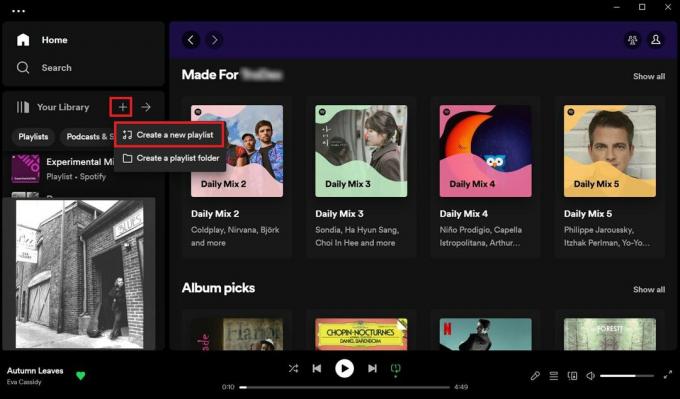
3. Nama daftar putar dan klik Menyimpan.
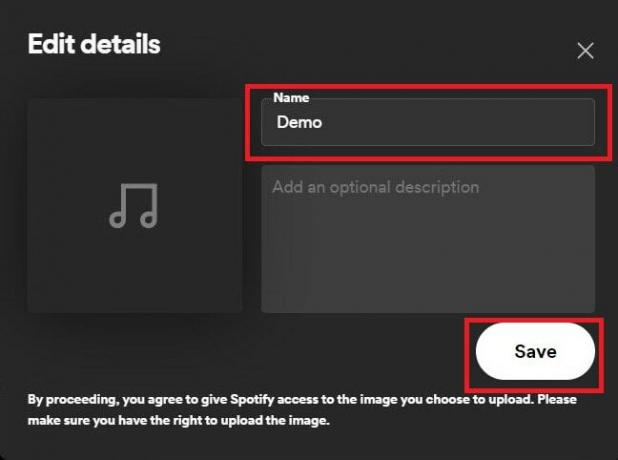
4. Tambahkan lagu yang diinginkan dengan mencarinya melalui bilah pencarian.
5. Setelah menambahkan lagu, klik ikon tiga titik dari atas dan pilih Unduh untuk langsung menjadikan playlist offline.

Catatan: Lagu Spotify disimpan sebagai file cache, dan Anda tidak dapat mendengarkannya dengan pemutar musik lain. Selain itu, jika Anda membatalkan langganan Spotify, musik yang Anda unduh akan dihapus.
Baca juga: Pengaturan Equalizer Terbaik untuk Spotify
Metode 2: Menggunakan Pengunduh Pihak Ketiga
Jika Anda ingin menyimpan musik Spotify yang Anda unduh secara permanen di PC Anda dan mendengarkannya dengan orang lain pemutar musik seperti VLC populer, Anda dapat mengikuti metode selanjutnya untuk mengunduh lagu Spotify ke Anda komputer. Berikut cara melanjutkan:
1. Buka aplikasi Spotify dan temukan lagu yang diinginkan Anda ingin mengunduh,
2. Klik kanan pada lagu yang diinginkan dan pilih Membagikan> Salin Tautan Lagu.
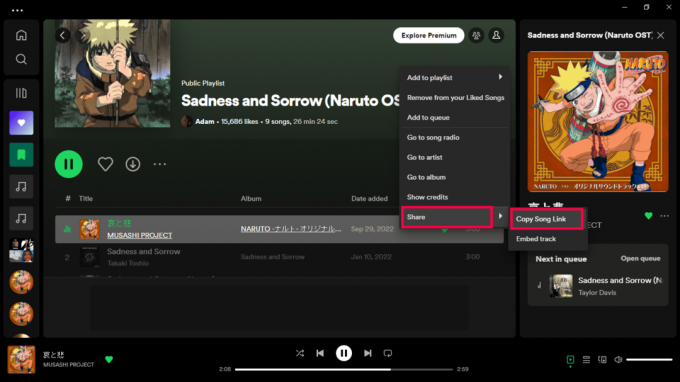
3. Arahkan ke Situs web SpotifyDown untuk mengakses alat Pengunduh Musik Spotify.
4. Tempel itu tautan yang disalin ke dalam bilah yang tersedia dan klik Unduh pilihan.
Catatan: Alat ini akan memproses tautan dan memberi Anda tautan unduhan untuk lagu atau daftar putar versi MP3.

5. Klik pada Unduh pilihan.
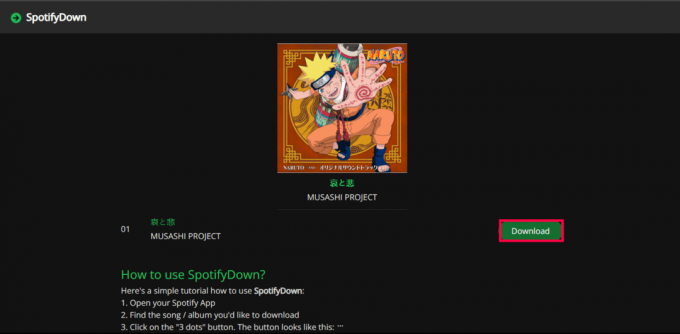
Itu dia! Sekarang musik Spotify Anda akan diunduh ke penyimpanan lokal PC Anda. Anda dapat mengaksesnya di folder Unduhan dan memutarnya kapan pun Anda mau menggunakan pemutar musik apa pun.
Tutorial ini telah menjelaskan cara mendownload musik dari Spotify ke komputer dengan bantuan dua metode yang berbeda. Jadi, kini Anda dapat mulai membuat playlist offline dan menikmati iramanya! Beri tahu kami pendapat Anda di bagian komentar, dan nantikan artikel yang lebih berwawasan luas.
Pete adalah staf penulis senior di TechCult. Pete menyukai segala hal yang berhubungan dengan teknologi dan juga merupakan seorang DIYer yang rajin. Dia memiliki pengalaman selama satu dekade dalam menulis petunjuk, fitur, dan panduan teknologi di internet.